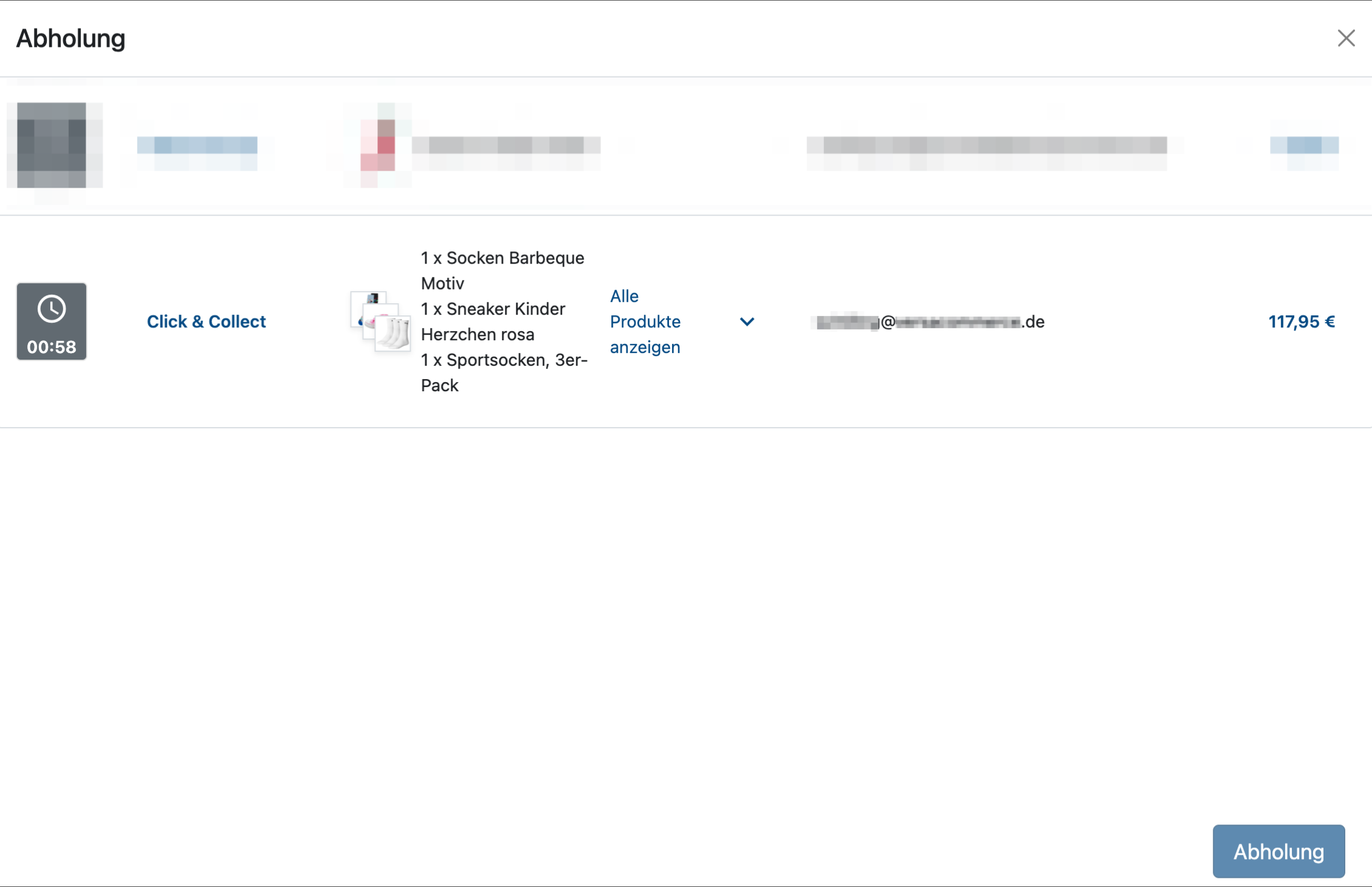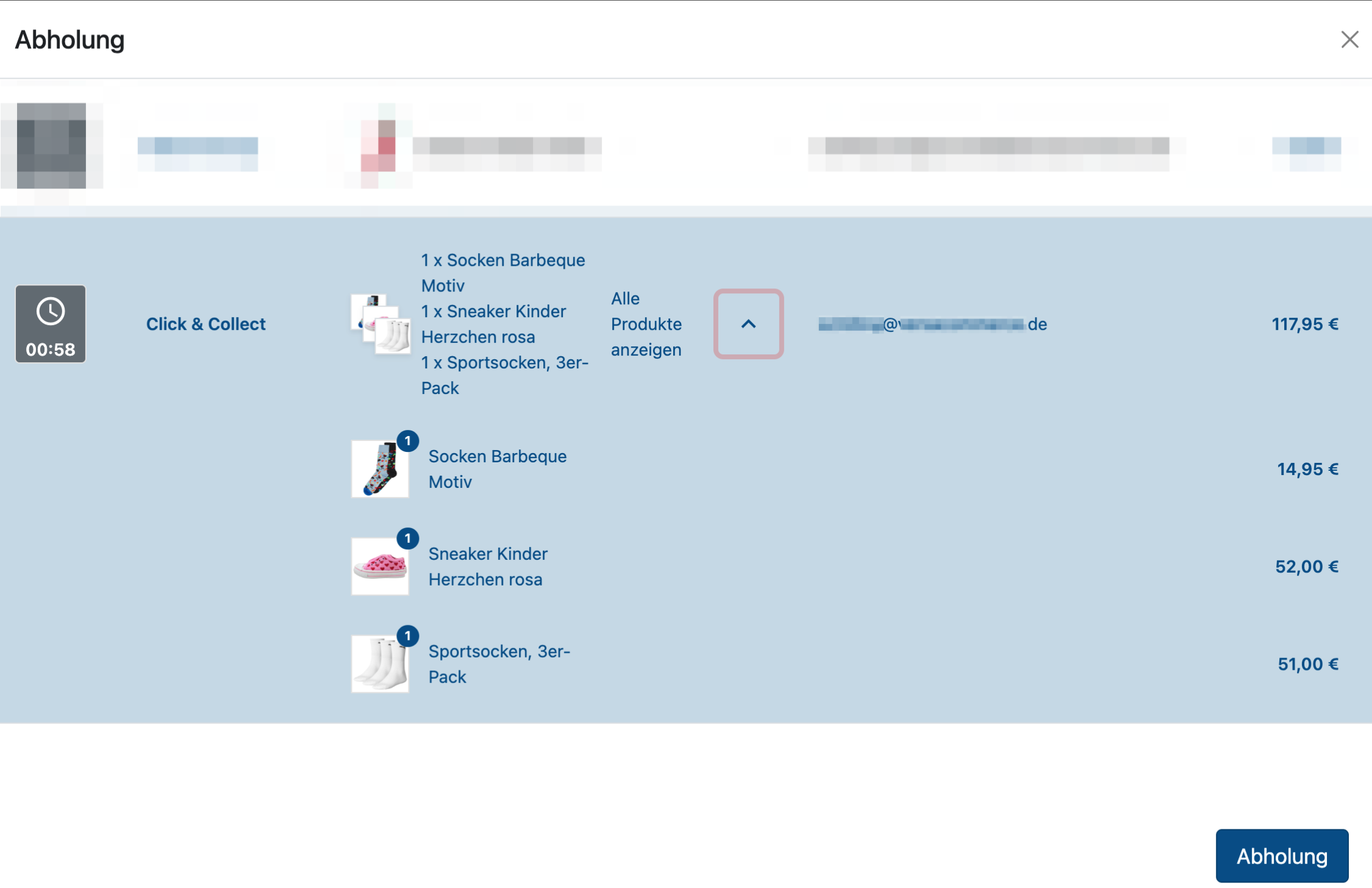Abholungen (Reservierung, Click & Collect)
Wenn du eine Webseite oder einen Online-Shop betreibst, kannst du deinen Kunden dort die Funktionen Reservierung und Abholung (Click & Collect) anbieten. Diese Bestellungen werden dir an der Kasse angezeigt und du kannst sie abkassieren, wenn diese Kunden in dein Ladengeschäft kommen.
Kurzerklärung Reservierung und Click & Collect
Für beide Optionen muss vorher die Versandart Abholung eingerichtet sein.
Deine Kunden wählen im Checkout die Versandart Abholung.
Danach entscheiden sie sich für eine Zahlungsart:
- Zahlung bei Abholung: Die Bestellung wird als Reservierung angelegt.
- Online-Zahlung: Die Bestellung wird als Click & Collect erfasst.
Im Geschäft:
- Reservierung: Die Bezahlung erfolgt bei der Abholung. Du kannst die Bestellung in der Kasse wie einen normalen Kauf abschließen.
- Click & Collect: Die Bezahlung erfolgt bereits online. In der Kasse musst du die Bestellung nur noch als "Abgeholt" markieren.
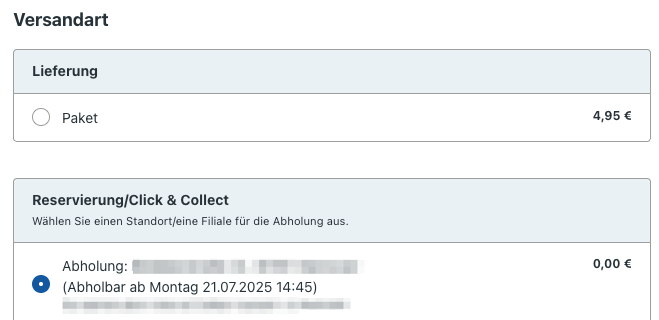
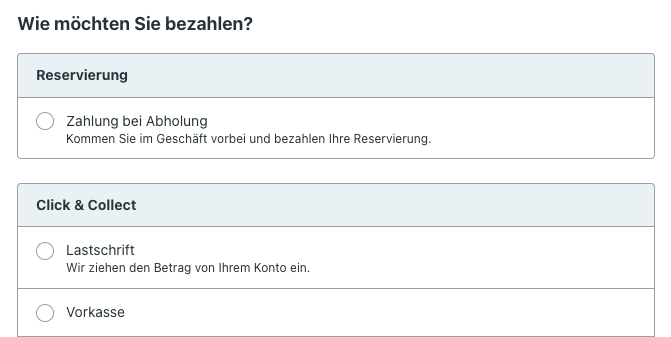
Reservierungen
Abholung einrichten
Die Abholung von Reservierungen kannst du in den Versand-Einstellungen deines Shops konfigurieren.
Eine detaillierte Anleitung findest du hier (scrolle bis zum Ende der Seite).
Zahlung bei Abholung einrichten
Willst du Reservierung ermöglichen, musst du in den Einstellungen und dann Zahlungsarten die Zahlmethode "Zahlung bei Abholung" zusätzlich hinzufügen.
Du kannst Einstellungen vornehmen ob es für alle oder nur registrierte Kunden gelten soll und eine Beschreibung hinzufügen.
Stelle sicher, dass sich das nicht mit individuell konfigurierten Zahlungsarten überschneidet z. b. eingerichtet bei "Eigene Zahlart".
Mehr Informationen dazu findest du hier.
Produktreservierung aktivieren
Um deinen Kunden die Möglichkeit zu geben, Produkte zu reservieren, aktiviere die Option Reservierbar im Bereich Produktdetails deines Produkts. Nach der Aktivierung können Kunden diese Produkte im Online-Shop reservieren.
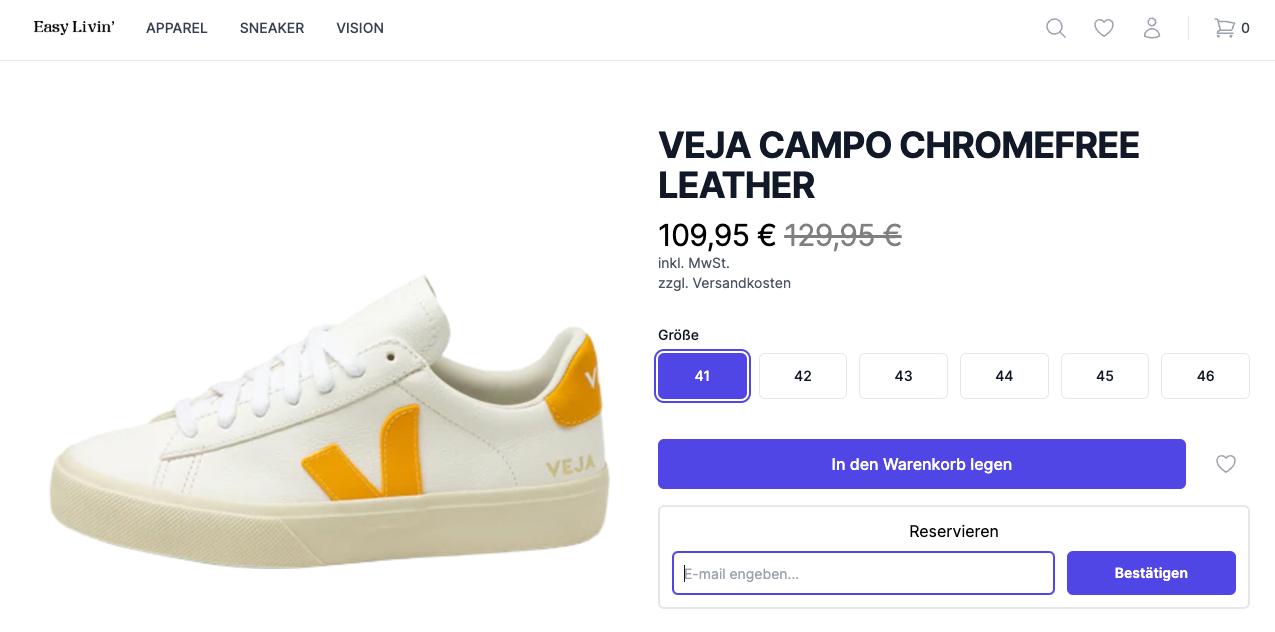
Reservierungsdauer anpassen
Die Dauer der Reservierung kannst du unter Einstellungen > Geschäftseinstellungen > Reservierungsdauer individuell einstellen.
Die Reservierung gilt für die angegebene Zeit in Stunden und wird nur während deiner Öffnungszeiten gezählt. Außerhalb dieser Zeiten wird die Reservierungszeit gestoppt. Während der Reservierungszeit wird die Reservierung an der Kasse angezeigt und die Produkte sind aus dem Warenbestand ausgebucht.
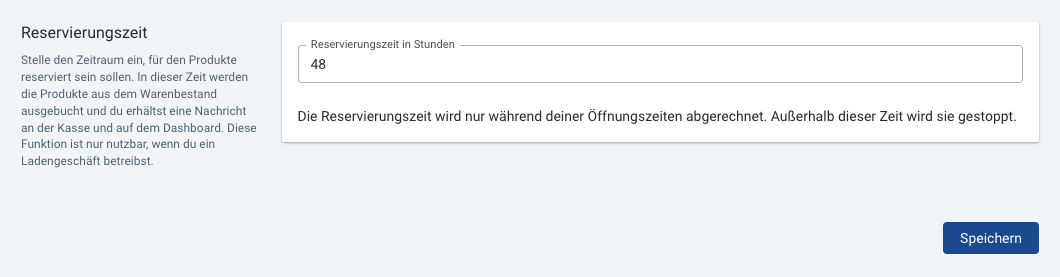
Reservierungen an der Kasse verkaufen
An der Kasse werden die Reservierungen angezeigt. Du kannst sie mit einem Klick in den Warenkorb übernehmen und ab dort einen normalen Verkauf abwickeln.

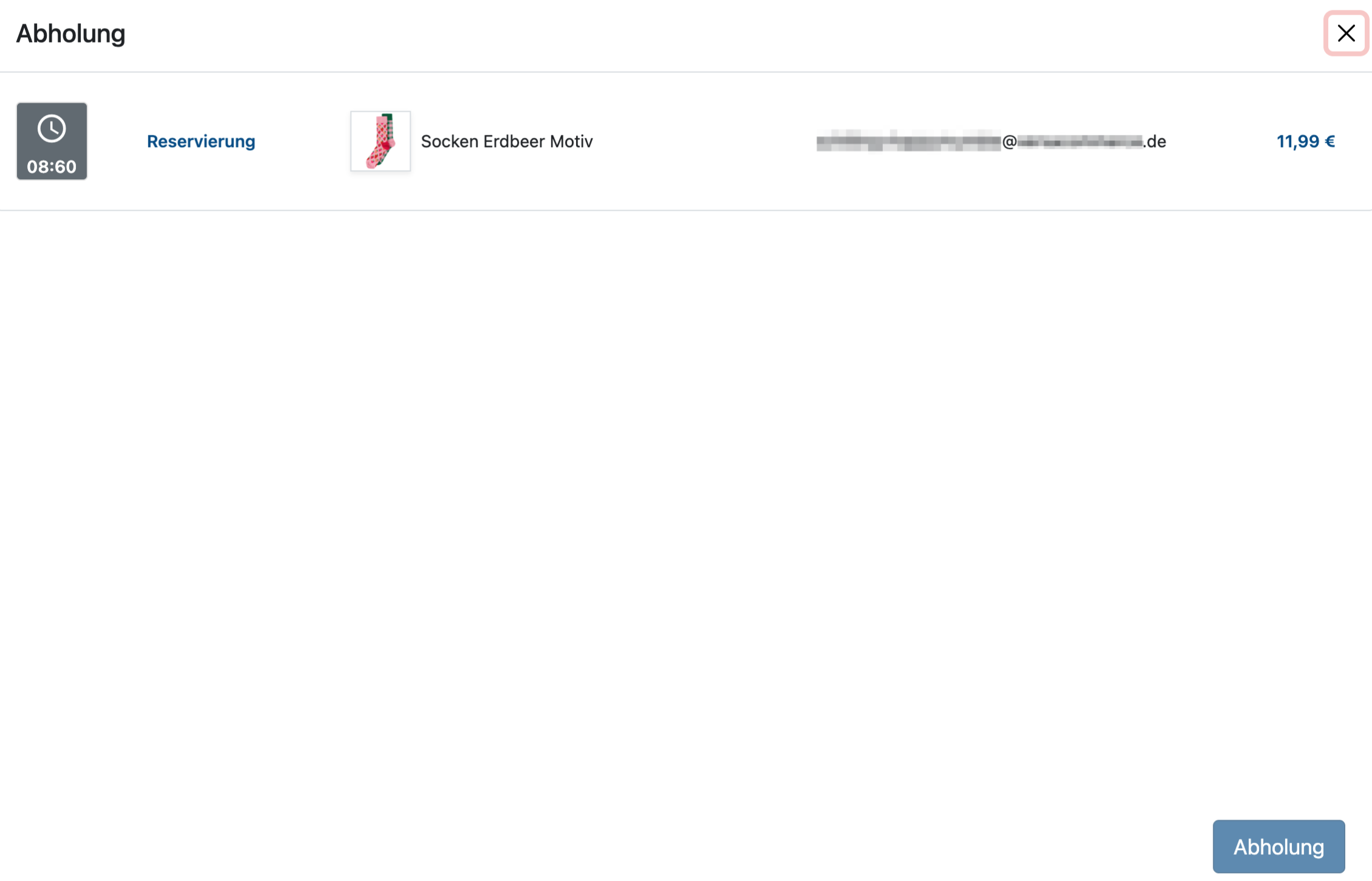
Click & Collect
Abholung einrichten
Die Abholung von online bezahlten Bestellungen kannst du in den Versand-Einstellungen deines Shops konfigurieren.
Eine detaillierte Anleitung findest du hier (scrolle bis zum Ende der Seite).
Zahlungsmethoden für Click & Collect bestimmen
Standardmäßig sind bei Click & Collect alle Zahlungsmethoden aktiv, die du auch für deinen Online-Shop freigegeben hast.
Wenn du bestimmte Zahlarten für Abholung ausschließen möchtest:
- Gehe zu Einstellungen > Zahlungsarten.
- Entferne den Haken bei den Zahlungsmethoden, die nicht für Click & Collect verfügbar sein sollen.
Dadurch erscheinen diese Zahlungs-Optionen nicht mehr, wenn Kunden die Versandart Abholung wählen.
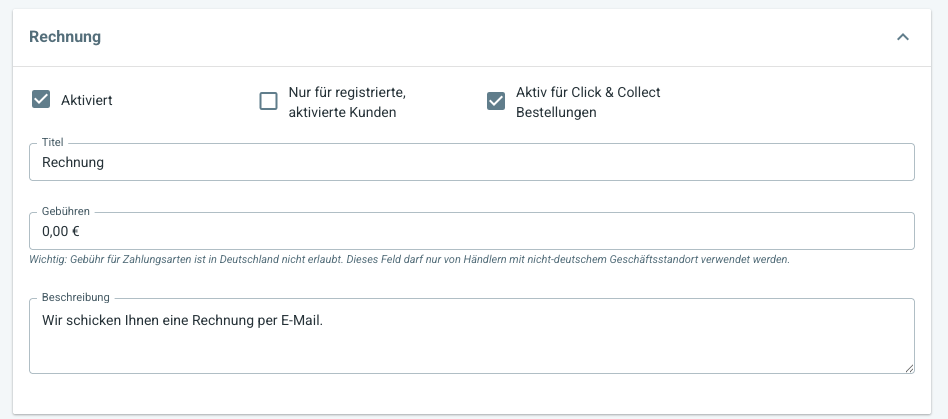
Click & Collect Bestellungen an der Kasse abwickeln
Deine Kunden haben bereits online bezahlt und kommen zur Abholung der Ware in dein Geschäft.
- Klicke auf den Menüpunkt "Abholungen" in der Kasse.
- Dort siehst du alle offenen Click & Collect Bestellungen, inklusive des frühestmöglichen Abholzeitpunkts.
- Kennzeichne die Bestellung als "abgeholt", sobald die Abholung erfolgt ist.
Es wird automatisch ein Abholbeleg ausgegeben.